Prognóza s viacerými stĺpcami dátových typov
V mriežke prognózy môžete mať v jednom zobrazení zobrazených viacero stĺpcov s rôznymi typmi údajov, ako je mena a množstvo. Napríklad v prognóze založenej na produkte môžete zobraziť hodnoty stĺpca Najlepší prípad ako množstvo (desatinná hodnota objemu predaných produktov) a súčasne ako menu.

Ďalšie informácie o konfigurácii stĺpcov a typov údajov nájdete v časti Výber rozloženia a stĺpcov.
Požiadavky na licenciu a rolu
| Typ požiadavky | Musíte mať |
|---|---|
| Licencia | Dynamics 365 Sales Premium alebo Dynamics 365 Sales Enterprise Viac informácií: Predajná cena Dynamics 365 |
| Roly zabezpečenia | Správca systému alebo správca prognóz Ďalšie informácie: Preddefinované roly zabezpečenia pre predaj |
Zatiaľ čo mriežka prognózy môže zobraziť viacero typov údajov, zobrazenie Kanban, tok obchodov a graf trendov môžu súčasne zobraziť iba jeden typ údajov. Preto v prípade prognózy viacerých typov údajov musíte pred aktiváciou prognózy vybrať primárny typ údajov, ktorý sa má zobraziť v týchto zobrazeniach.
Podobne ani zobrazenie Kanban, tok transakcií a trendový graf nemôžu zobraziť dva stĺpce s rovnakým selektorom. Napríklad pomocou výberu Najlepší prípad výnosov aj zľavy. Pretože zobrazenie Kanban a tok transakcií môže zobraziť iba jeden stĺpec výnosov pre kategóriu, pred aktiváciou prognózy musíte zvoliť stĺpec výnosov, ktorý sa má zobraziť v týchto zobrazeniach.
Poznámka
Ak chcete používať toky obchodov a grafy trendov, musíte mať licenciu Sales Premium.
Príklady prognóz s rôznymi typmi údajov
Pozrime sa na niekoľko príkladov konfigurácie a aktivácie prognóz s rôznymi typmi údajov:
Príklad 1: Vytvorte dva rôzne stĺpce meny a stĺpec množstva s rovnakou kategóriou prognózy
Príklad 2: Vytvorte stĺpec meny a stĺpec množstva s dvoma rôznymi kategóriami prognóz,
Príklad 1: Vytvorte dva rôzne stĺpce meny a stĺpec množstva s rovnakou kategóriou prognózy
Povedzme, že chcete v kategórii prognózy Najlepší prípad zobraziť celkovú sumu, sumu zľavy a počet predaných produktov, aby ste získali túto sumu. Tri stĺpce Najlepší prípad nakonfigurujete takto v Rozloženie krok prognózy:
| Názov stĺpca | Type | Selektor | Typ údajov | Pole sumy |
|---|---|---|---|---|
| Najlepší prípad | Súhrn | Najlepší prípad | Mena | Množstvo |
| V najlepšom prípade zľava | Súhrn | Najlepší prípad | Mena | Manuálna zľava alebo množstevná zľava |
| Najlepšie predávané produkty | Súhrn | Najlepší prípad | Desatinné | Množstvo |
Po dokončení ostatných požadovaných konfiguračných krokov a aktivácii prognózy sa v hornej časti konfiguračnej stránky Aktivovať prognózu zobrazí chybové hlásenie.
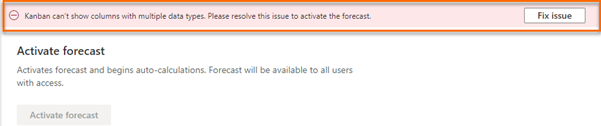
Vyberte Opraviť problém. Zobrazí sa nasledujúci panel Upozornenia rozloženia , kde môžete vybrať primárny typ údajov.
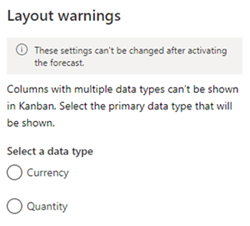
Ak vyberiete primárny typ údajov ako Množstvo, prognóza vyberie stĺpec Najlepší prípad predaných produktov na zobrazenie v zobrazenie Kanban, toky obchodov a grafy trendov. Je to preto, že stĺpec Najlepší prípad predaných produktov je jediným stĺpcom, ktorý má typ údajov množstva (v tomto prípade desatinné číslo). Po výbere primárneho dátového typu môžete pokračovať v aktivácii prognózy. Zobrazenie Kanban na nasledujúcom obrázku zobrazuje iba jeden jazdný pruh s jedným stĺpcom založeným na množstve.
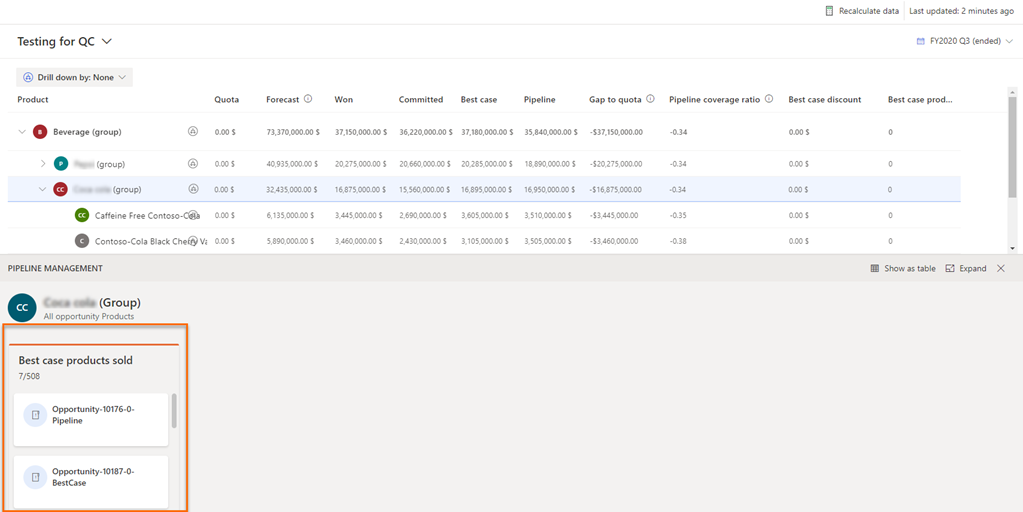
Ak vyberiete primárny typ údajov ako Mena, musíte si vybrať medzi Najlepší prípad a Najlepší prípad zľavy na zobrazenie v zobrazení Kanban, tokoch obchodov a grafoch trendov. Dôvodom je, že oba tieto stĺpce majú ako typ údajov Mena a zdieľajú rovnaký selektor (Najlepší prípad). Vyberte príslušný stĺpec a potom vyberte Uložiť.
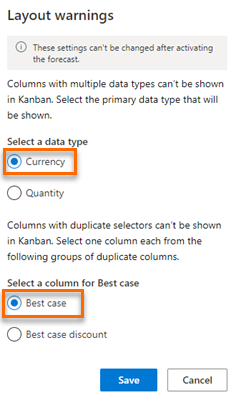
V tejto prognóze je stĺpec Najlepší prípad vybratý na zobrazenie v zobrazení Kanban, hoci Zľava za najlepší prípad stĺpec má rovnaký selektor a typ údajov. Stĺpec typu množstvo Najlepší prípad predaných produktov má rovnaký selektor a zobrazuje sa v mriežke prognózy, ale nie v zobrazení Kanban.
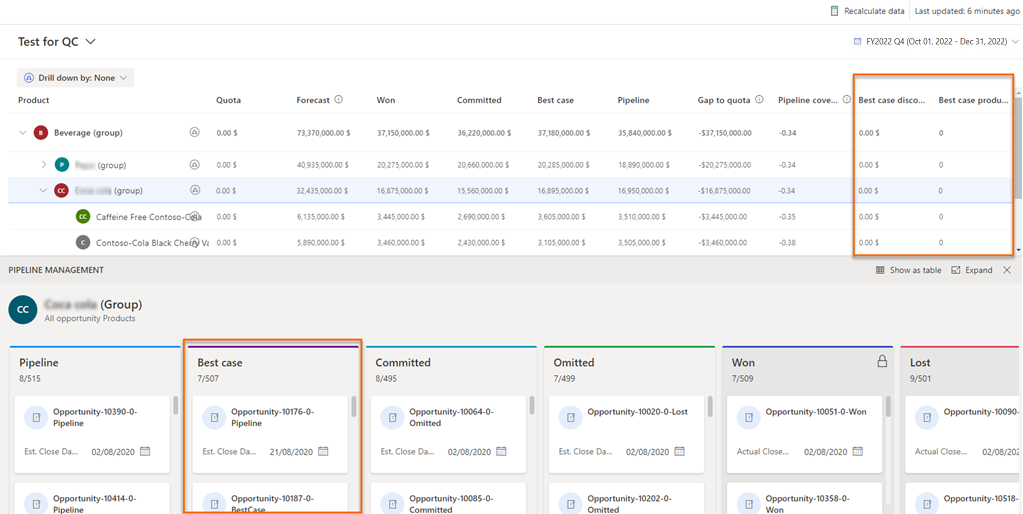
Príklad 2: Vytvorte stĺpec meny a stĺpec množstva s dvoma rôznymi kategóriami prognóz
Povedzme, že chcete zobraziť celkové výnosy z kategórie prognózy Vyhrané a produkty predávané v Najlepší prípad kategória prognózy. Stĺpce Won a Najlepší prípad nakonfigurujete takto v Rozloženie krok predpovede:
| Názov stĺpca | Type | Selektor | Typ údajov | Pole sumy |
|---|---|---|---|---|
| Vyhral | Súhrn | Získaná | Mena | Množstvo |
| Najlepšie predávané produkty | Súhrn | Najlepší prípad | Desatinné | Množstvo |
Po dokončení ďalších konfiguračných krokov podľa potreby a aktivácii prognózy nemôže kanál Kanban zobrazovať stĺpce s viacerými typmi údajov. Ak chcete aktivovať predpoveď, vyriešte tento problém. Chybové hlásenie sa zobrazuje v hornej časti konfiguračnej stránky Aktivovať predpoveď .
Vyberte Opraviť problém a na table Upozornenia rozloženia vyberte primárny typ údajov.
Vyberte primárny dátový typ, ktorý vyhovuje vašim potrebám. Keďže stĺpce Vyhrané (mena) a Najlepší prípad (množstvo) majú rôzne selektory a typy údajov, musíte vyberte jeden z nich ako primárny typ údajov, ktorý sa má zobraziť v zobrazení Kanban, tokoch obchodov a grafoch trendov.
Zobraziť vybraný primárny údajový typ a stĺpce
Môžete si zobraziť podrobnosti o primárnom type údajov a vybranom stĺpci (medzi duplicitnými stĺpcami s rovnakým selektorom), ktoré sa zobrazia v zobrazení Kanban, tokoch obchodov a grafoch trendov. Zobrazené podrobnosti sú len na zobrazenie a po aktivácii prognózy ich nemožno upraviť.
Prihláste sa do aplikácie Centrum predaja .
Na mape lokality vyberte oblasť Zmeniť
 a potom vyberte položku Nastavenia aplikácie.
a potom vyberte položku Nastavenia aplikácie.V časti Správa výkonu vyberte možnosť Konfigurácia prognóz.
Otvorí stránka konfigurácie prognózy.
Vyberte Ďalšie možnosti zodpovedajúce predpovedi a potom vyberte Upraviť.
Prejdite na Rozloženie konfiguráciu krok. V dolnej časti sekcie Rozloženie sa zobrazí sekcia Upozornenia rozloženia .
Vyberte Zobraziť nastavenia. Na pravej strane stránky sa zobrazí tabla Upozornenia rozloženia .
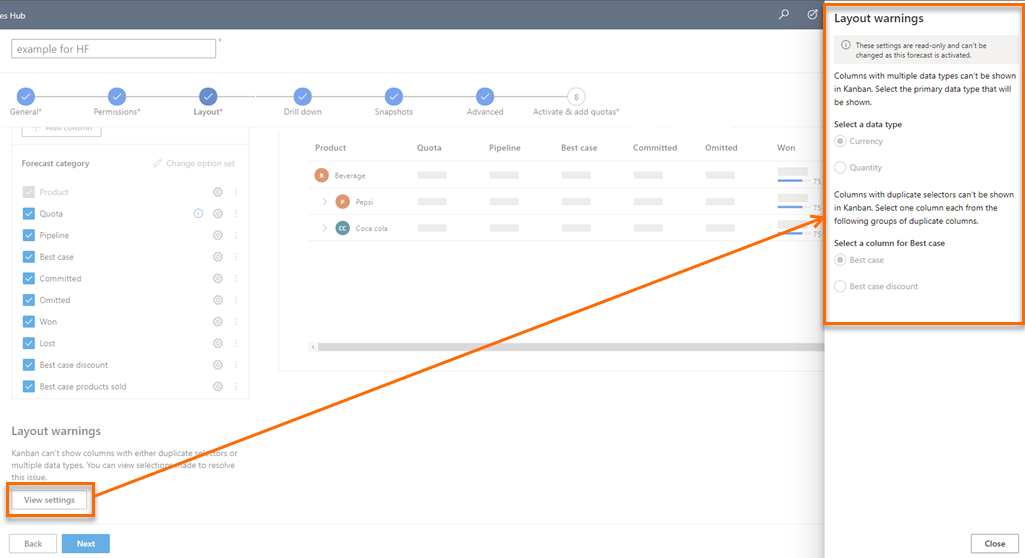
Môžete si zobraziť vybratý primárny typ údajov a stĺpec na zobrazenie v zobrazení Kanban, tokoch obchodov a trendových grafoch.
Nemôžete nájsť možnosti vo svojej aplikácii?
Existujú tri pravdepodobné príčiny:
- Nemáte potrebnú licenciu ani rolu. Pozrite si časť Požiadavky na licenciu a rolu v hornej časti tejto stránky.
- Váš správca túto funkciu nezapol.
- Vaša organizácia používa vlastnú aplikáciu. Presné kroky vám poskytne správca. Kroky opísané v tomto článku sú špecifické pre vopred pripravené Centrum predaja a aplikácie Sales Professional.
Súvisiace informácie
Aktivujte a nahrajte údaje jednoduchých stĺpcov
Vyberte rozloženie a stĺpce